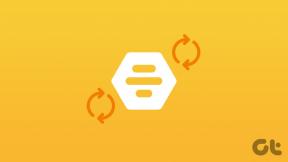Les 7 meilleures façons de réparer l'iPhone ne cessent de demander le mot de passe d'identifiant Apple
Divers / / December 30, 2021
Il n'y a rien de plus ennuyeux que d'être bloqué hors de votre compte. C'est exactement ce qui est arrivé aux utilisateurs qui voient leur iPhone demander à plusieurs reprises le mot de passe Apple ID.

Si l'identifiant Apple répété invites de mot de passe sur votre iPhone vous dérange, vous êtes au bon endroit. Nous avons compilé une liste de solutions qui devraient vous aider à mettre fin aux invites de mot de passe aléatoires sur votre iPhone. Alors, vérifions-les.
Aussi sur Guiding Tech
1. Redémarrez votre iPhone
Un problème mineur pourrait être responsable des invites répétées de mot de passe Apple ID. La bonne nouvelle est que ces problèmes sont automatiquement résolus une fois que vous redémarrez votre téléphone, alors commencez par le faire.
Supposons que vous utilisez un iPhone X ou une version ultérieure, maintenez enfoncés simultanément le bouton Veille/Réveil et le bouton Augmenter le volume ou Baisser le volume. Utilisez ensuite le curseur pour éteindre votre iPhone. Sur les iPhones plus anciens, maintenez enfoncé le bouton Marche/Veille jusqu'à ce que le curseur apparaisse, puis utilisez-le pour éteindre votre iPhone.

Attendez que l'iPhone s'éteigne complètement. Appuyez sur le bouton Marche/Veille et maintenez-le enfoncé jusqu'à ce que le logo Apple apparaisse pour démarrer votre iPhone.
2. Mettre à jour toutes les applications
De telles invites de mot de passe aléatoires peuvent également se produire si une application essaie de se mettre à jour en arrière-plan. Vous devrez donc entrer votre mot de passe Apple ID. Tu peux mettre à jour toutes les applications manuellement en suivant pour résoudre ce problème.
Étape 1: Appuyez longuement sur l'icône App Store et sélectionnez Mises à jour dans le menu qui s'affiche.

Étape 2: Ici, vous trouverez une liste de toutes les applications sur votre iPhone qui doivent être mises à jour. Appuyez sur le bouton Tout mettre à jour.

3. Mettre à jour le logiciel iOS
Les mises à jour logicielles peuvent mal tourner. Si un bogue provoque des invites de mot de passe répétées, Apple ne devrait pas tarder à publier un correctif sur une mise à jour. Ainsi, vous devez vous assurer que vous utilisez la dernière version d'iOS.
Pour rechercher des mises à jour sur iPhone, ouvrez Paramètres et accédez à Général. Appuyez sur Mise à jour du logiciel.


Téléchargez et installez toutes les mises à jour en attente à partir d'ici et voyez si cela résout l'erreur.
4. Désactiver Face ID ou Touch ID pour iTunes et App Store
Plusieurs utilisateurs ont pu corriger les fenêtres contextuelles Apple ID en désactivant momentanément le Face ID ou Touch ID pour iTunes et App Store. Vous pouvez également l'essayer.
Étape 1: Lancez l'application Paramètres sur votre iPhone et accédez à Face ID & Passcode. Ensuite, iOS vous demandera d'entrer votre mot de passe.


Étape 2: Désactivez le commutateur à côté d'iTunes et de l'App Store.

Une fois cela fait, redémarrez votre iPhone. Si cela résout le problème, vous pouvez utiliser les étapes ci-dessus pour réactiver Face ID ou Touch ID pour iTunes et App Store.
Aussi sur Guiding Tech
5. Déconnectez-vous et connectez-vous
Une autre façon de se débarrasser des fenêtres contextuelles répétées de mot de passe d'identifiant Apple consiste à déconnecter et reconnectez-vous. Cela actualisera la connexion de votre compte avec les serveurs Apple et vous aidera à résoudre le problème.
Étape 1: Lancez l'application Paramètres sur votre iPhone et appuyez sur votre nom en haut. Faites défiler vers le bas et appuyez sur l'option Déconnexion.


Étape 2: Entrez votre mot de passe Apple ID et appuyez sur Désactiver.

Étape 3: Vous pouvez conserver une copie de vos calendriers, contacts et trousseau en utilisant les boutons à côté d'eux. Enfin, appuyez sur Déconnexion pour confirmer.

Reconnectez-vous à votre identifiant iCloud et voyez si le problème est résolu.
6. Changez votre mot de passe d'identifiant Apple
Changer votre identifiant Apple actuel le mot de passe est encore une autre chose que vous pouvez essayer de résoudre cette erreur. La mise à jour du nouveau mot de passe sur tous vos appareils et services Apple peut prendre du temps, mais cela en vaudra la peine.
Étape 1: Lancez l'application Paramètres sur votre iPhone et appuyez sur votre nom en haut.
Étape 2: Accédez à Mot de passe et sécurité et appuyez sur Modifier le mot de passe.


Étape 3: Définissez un nouveau mot de passe pour votre identifiant Apple en le saisissant deux fois. Enfin, appuyez sur Modifier.

Redémarrez votre appareil à nouveau et les fenêtres contextuelles de mot de passe aléatoires ne devraient plus vous déranger.
7. Réinitialiser votre iPhone
Si toutes les solutions ci-dessus ne parviennent pas à empêcher les fenêtres contextuelles répétées du mot de passe Apple ID, vous devrez peut-être envisager réinitialiser votre iPhone. Cela réinitialisera toutes vos préférences de paramètres à leur valeur d'usine par défaut. Voici comment procéder.
Étape 1: Ouvrez le menu Paramètres et accédez à Général.
Étape 2: Accédez à Transférer ou réinitialiser l'iPhone. Ensuite, appuyez sur Réinitialiser et choisissez Réinitialiser tous les paramètres dans le menu résultant.


Il vous sera demandé de saisir votre mot de passe. Une fois vérifié, votre iPhone commencera à se réinitialiser. Vous pouvez choisir de conserver ou de supprimer toutes vos données lors de la réinitialisation de votre appareil.
Aussi sur Guiding Tech
Plus de dérangement
De tels problèmes surviennent généralement lorsque iCloud ne parvient pas à synchroniser les données. Les solutions mentionnées ci-dessus devraient vous aider à surmonter ces invites de mot de passe répétées sur votre iPhone.